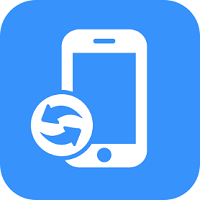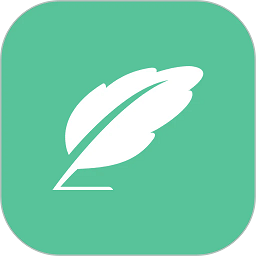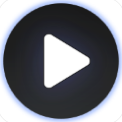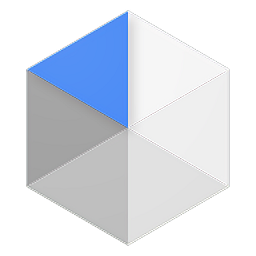迅雷如何将文件下载至本地
2025-09-29 14:03:02来源:hsysdianji编辑:佚名
在网络世界中,我们常常需要将各种文件下载到本地,以便随时查看、使用或保存。迅雷作为一款广为人知且功能强大的下载工具,为我们提供了便捷的文件下载体验。下面就详细介绍一下如何使用迅雷下载文件到本地。
一、安装迅雷
首先,确保你已经在电脑上安装了迅雷软件。可以通过迅雷官方网站下载最新版本的迅雷,安装过程按照提示进行操作即可,非常简单。
二、复制文件链接
当你找到想要下载的文件时,在网页上复制该文件的下载链接。这个链接通常可以在文件的详情页面或者下载按钮附近找到。
三、打开迅雷
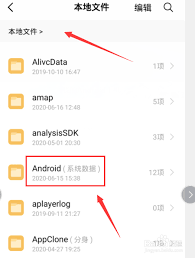
双击桌面上的迅雷图标,打开迅雷软件。
四、新建下载任务
在迅雷界面中,点击左上角的“新建”按钮,或者直接使用快捷键 ctrl + n。
五、粘贴链接并开始下载
将复制好的文件链接粘贴到弹出的新建任务窗口中的“下载链接”一栏。然后,你可以选择文件的保存路径,点击“立即下载”按钮,迅雷就会开始下载文件到你指定的本地位置。
六、下载进度查看
在迅雷的主界面中,可以看到正在下载的任务列表。你可以实时查看每个任务的下载进度、剩余时间、下载速度等信息。
七、暂停与继续下载
如果在下载过程中遇到网络问题或者其他原因,需要暂停下载,可以在任务列表中右键点击相应任务,选择“暂停”。之后若想继续下载,再次右键点击任务,选择“开始”即可。
八、下载完成
当文件下载完成后,你可以在指定的保存路径中找到该文件,随时进行查看、编辑或其他操作。
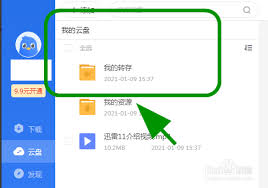
使用迅雷下载文件到本地,操作简单易懂,无论是热门电影、学习资料还是办公文档,都能快速、稳定地下载到本地,满足你的各种需求。让我们借助迅雷的强大功能,轻松获取所需文件,畅游网络资源的海洋。